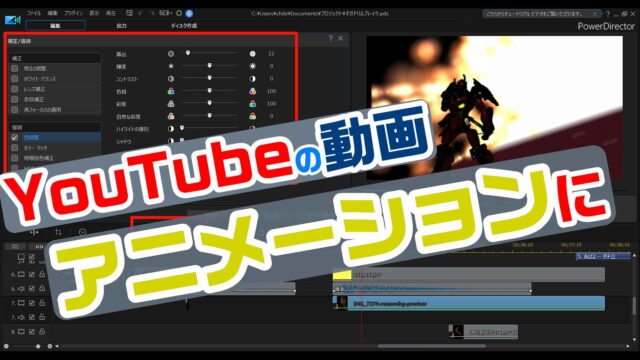アルバムのようなスライドショーを作成する動画編集のやり方 / PowerDirector編
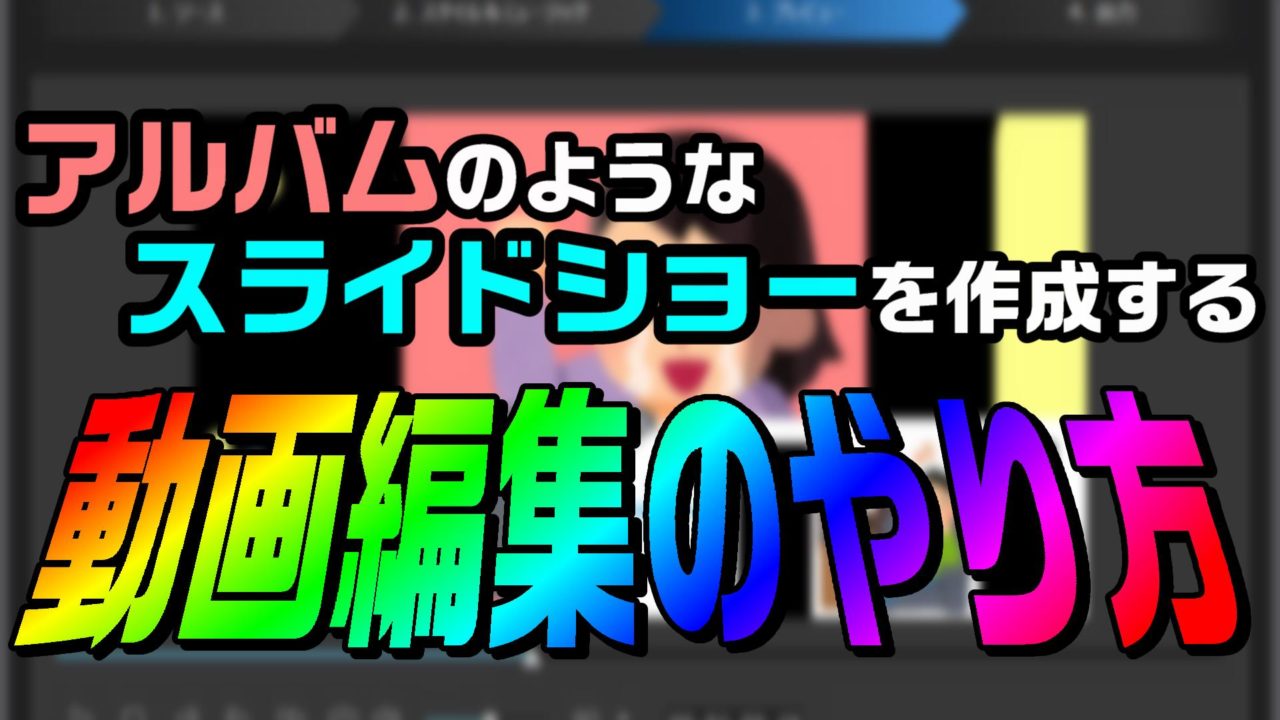
恋人や家族との旅行写真や、子供の運動会など… いろんな思い出写真がありますよね。
そのまま見て楽しむのも モチロン良いですが、「アルバムのようなスライドショー」にできたらイイと思いませんか?
しかもカンタンに。
(それは分かるけど、素人には無理でしょ…)
と、お悩みのアナタ!
PowerDirectorという動画編集ソフトを使えば、いとも簡単に作れます。
↓こんな感じで。
PowerDirectorには、複数のスライドショーテンプレートが用意されているので、写真を選ぶだけで簡単に作れます。
上の動画も、写真を選んだだけで作れます。
もちろん、カスタマイズも可能です。
写真の順番を入れ替えたり、BGMを入れたりすることもできます。
この記事では、PowerDirectorを使って、実際に「アルバムのようなスライドショー」を作ってみた やり方 をまとめます。
ぜひ参考にしてみてね。
スライドショークリエイターを使う
PowerDirectorを起動したら、スライドショークリエイターを開きます。
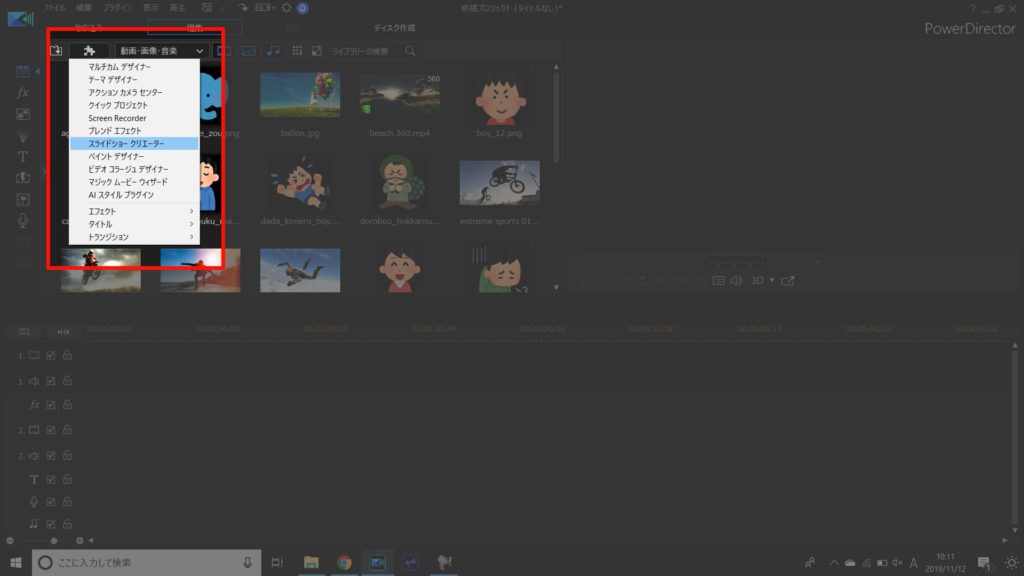
スライドショーに使いたい写真を読み込ませましょう。
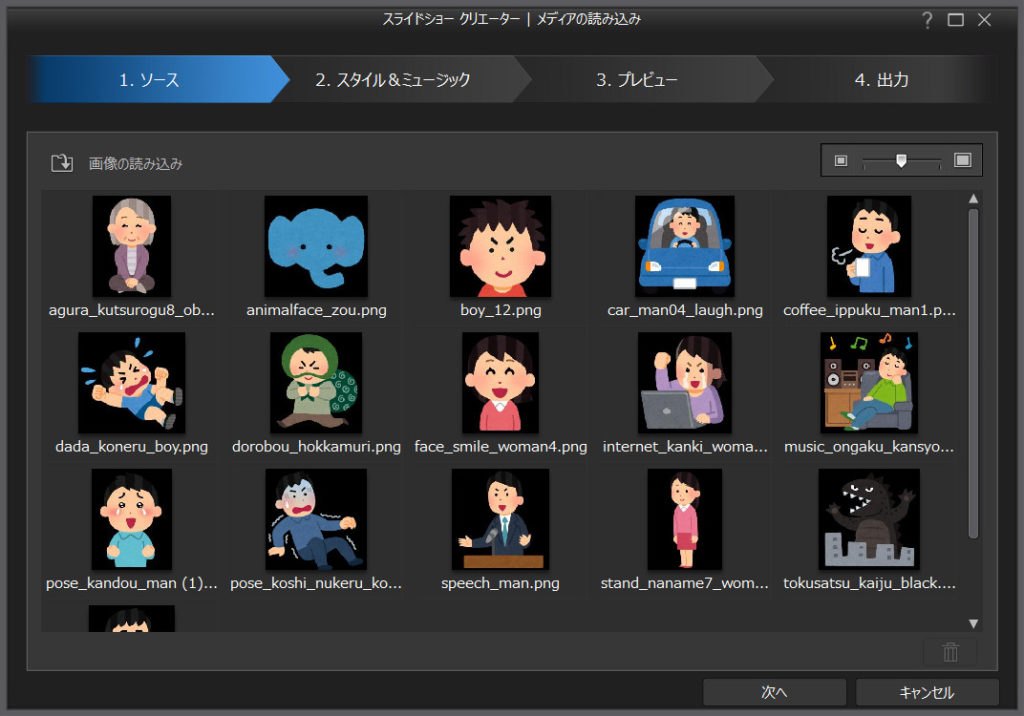
今回はプレビュー作成のため、いらすとやさんの画像を使わせて頂きました。
スライドショーテンプレートを選ぶ
写真を読み込んだ 次の画面で、スライドショーテンプレートを選びます。
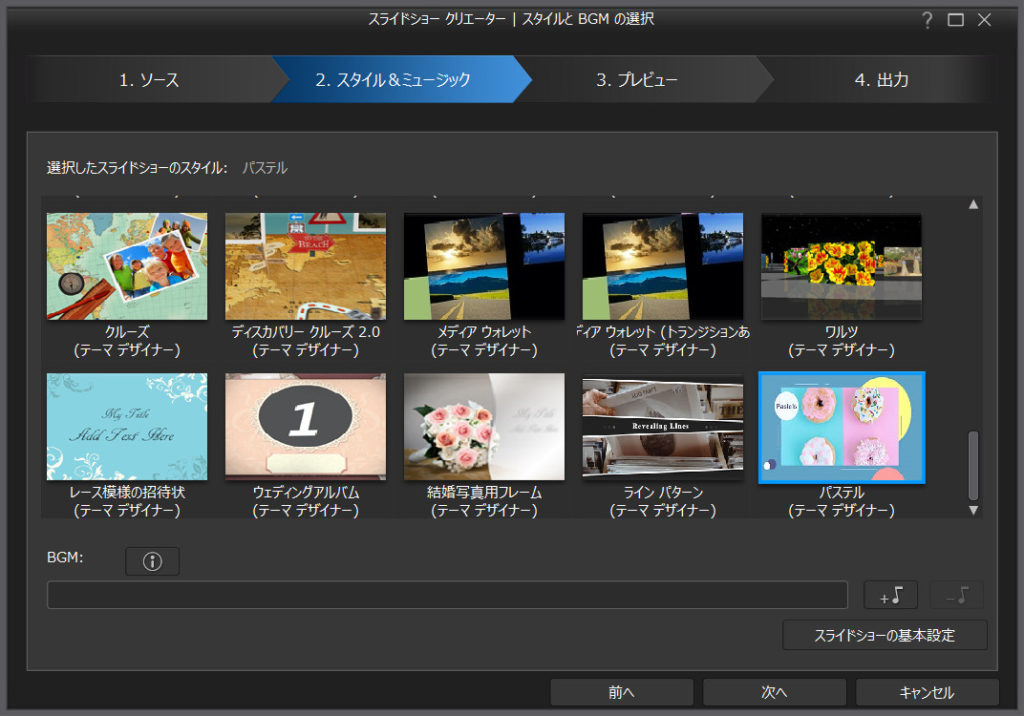
今回は「パステル」テンプレートを選んでいますが、それ以外にも PowerDirector には、「結婚写真用」や「旅行写真用」など… 様々なテンプレートが用意されています。
BGMを追加する(任意)
スライドショーに、BGMを追加することも可能です。
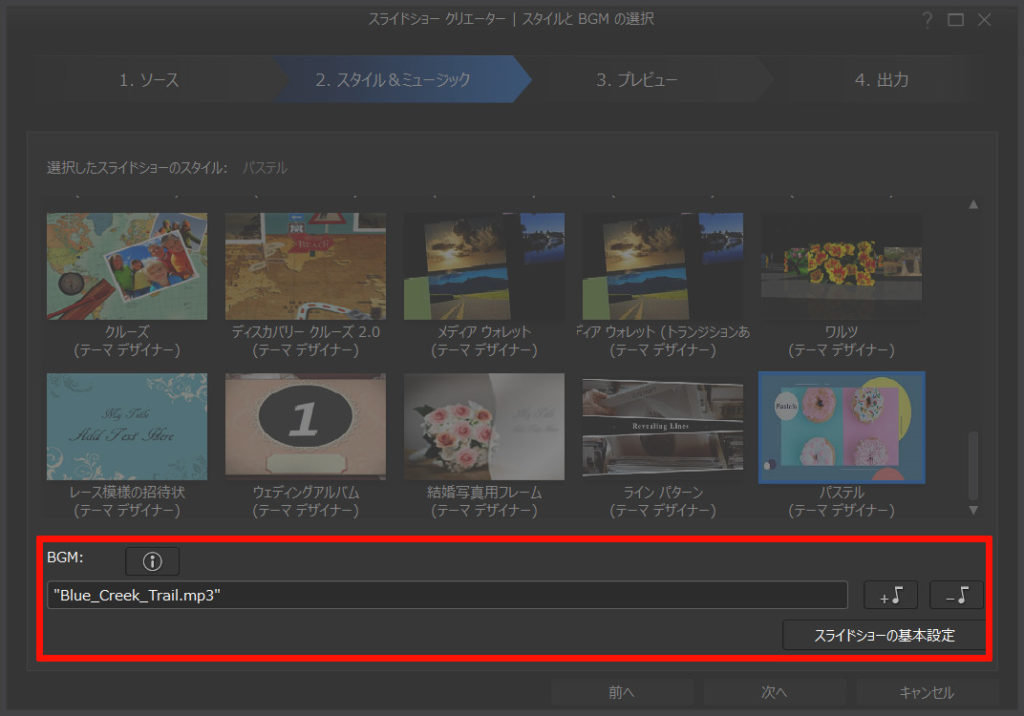
BGMを加える必要はありませんが、せっかくの動画なので、イメージに合ったBGMを挿入するのもイイですね。
プレビューで動画を確認
プレビュー画面で、実際に確認してみます。
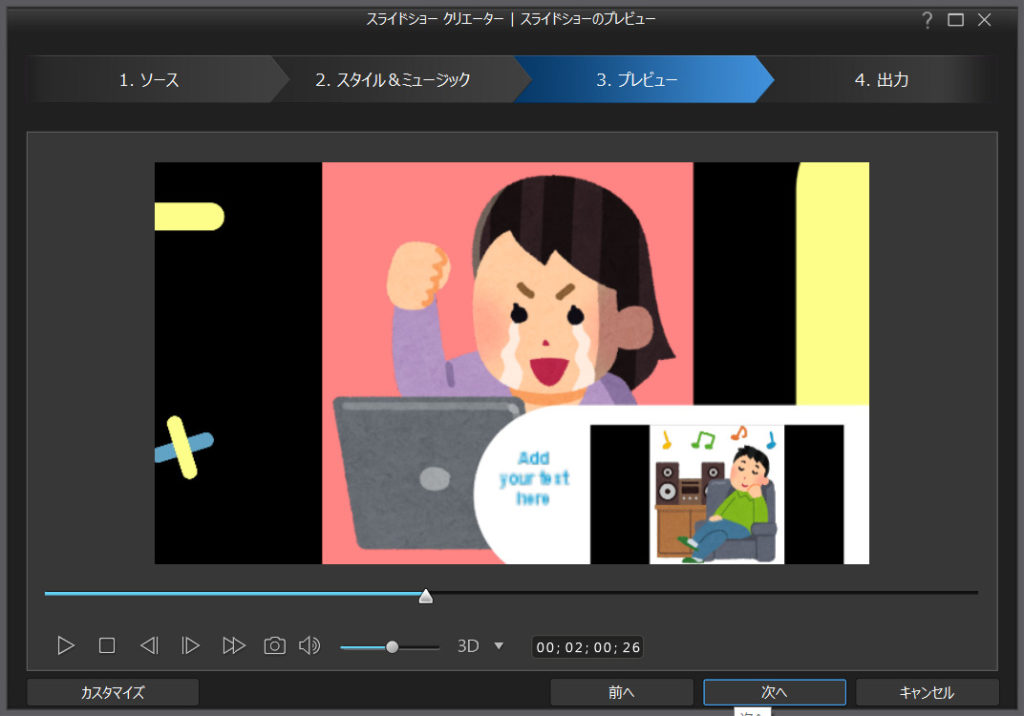
このままでも 既にスライドショーになってますが、カスタマイズすることも可能です。
左下の「カスタマイズ」ボタンを押してみます。
写真が表示される順番や、挿入されるテキストを編集できます。
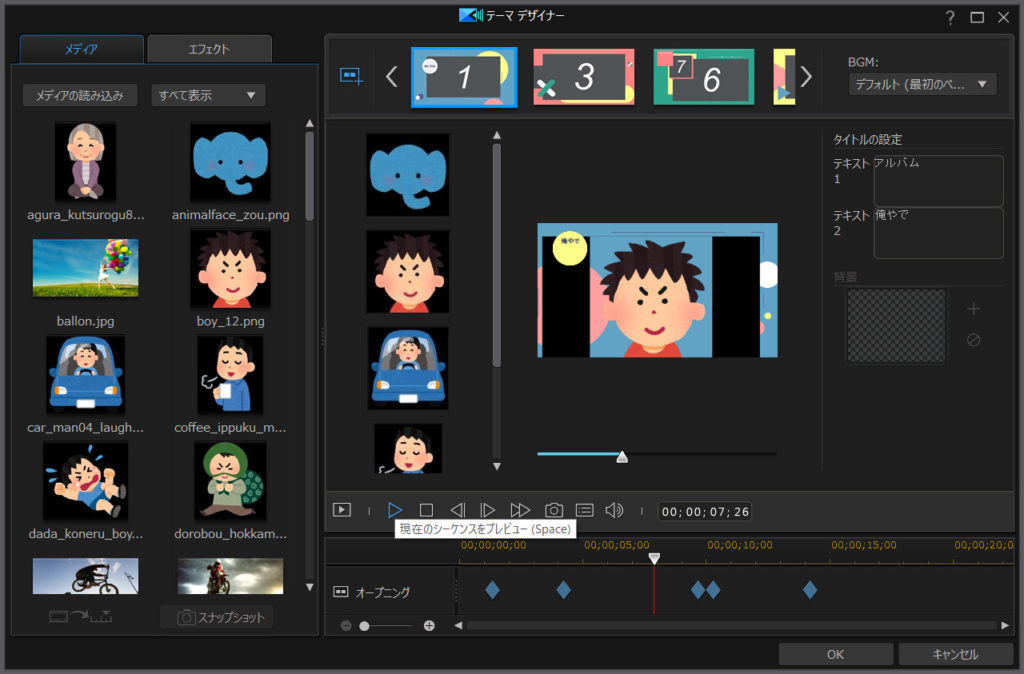
写真の順番は、ドラッグアンドドロップで入れ替えることができます。
挿入されるテキストは、例えば運動会の写真だったら…「頑張って走ったよ!」とか入れてもイイですね!
スライドショー動画を出力する
プレビューで動画を確認したら、出力します。
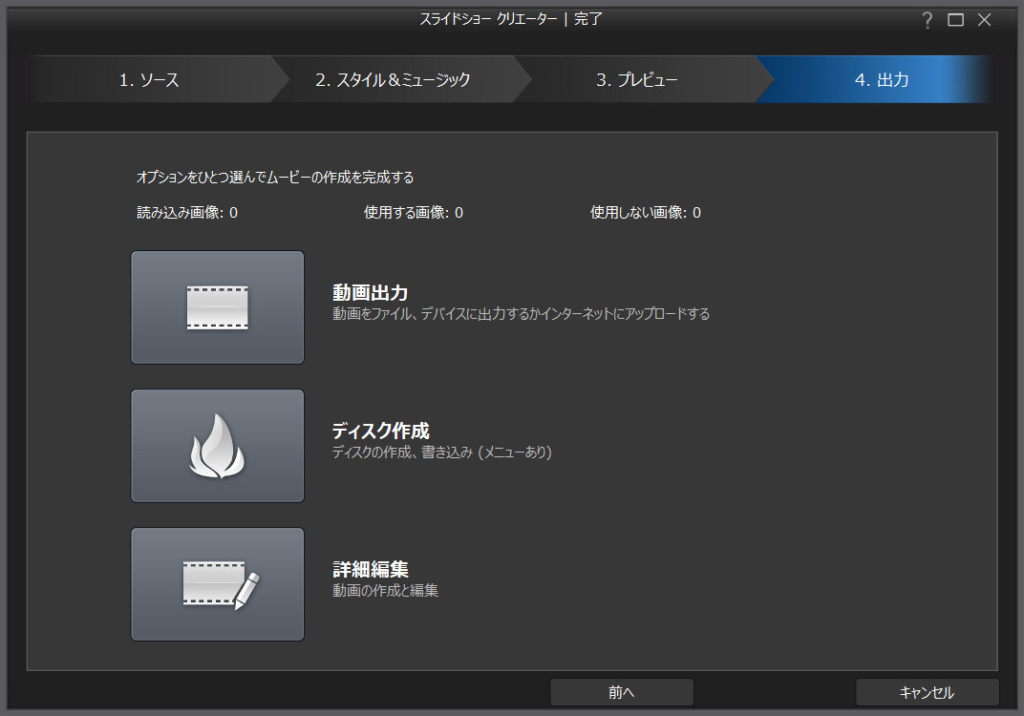
用途に合わせて動画を出力できます。
| 動画出力 | PCやスマホで視聴、YouTubeなどへアップロードする場合 |
|---|---|
| ディスク作成 | DVDを作成する場合 |
| 詳細編集 | 出力方法をカスタマイズしたい場合 |
PCやスマホで手軽に見れるようにしてもよし、
DVDを作成して、実家の両親に送るのもよし、
自由に出力してみましょう。
まとめ。テンプレートを使って簡単に作成
…というわけで今回は、「アルバムのようなスライドショー」のやり方についてまとめました。
PowerDirectorなら、テンプレートが用意されているので、写真を選ぶだけで簡単に作成できます。
しかも、テンプレートは複数あるので、写真の雰囲気に合わせて選べます。カスタマイズも可能です。
有料ソフトなので購入資金は必要ですが、スライドショーの作成だけでなく、様々な動画編集もできます。
私も愛用してますが、使いやすいソフトです。

30日間の無料試用期間もあるので、まずは触ってみるのがオススメです。
スライドショーを作ってみたい人は、ぜひチェックしてみてね。